Herramienta Mallas
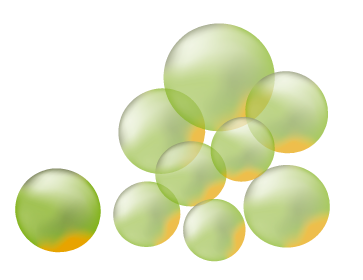
Vamos a ver esta herramienta con la que realmente los grandes diseñadores hacen trabajos que parecen autenticas fotografías y sin embargo son simplemente imágenes vectoriales
Yo no llego a ese nivel, pero al menos os cuento lo que he investigado con esta herramienta
Abrimos un archivo nuevo y vamos a dibujar un círculo con el contorno cerrado y el relleno con el color que queráis
Si activamos la guía de color dispondremos de varias tonalidades que combinan con nuestra imagen

Elegimos la herramienta malla y hacemos click en un punto de nuestro círculo más o menos como en la captura
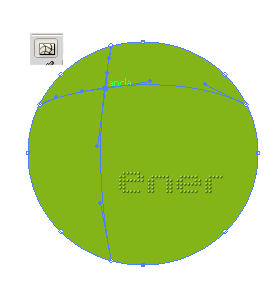
Si ahora de nuestra guía de color elegimos un tono más clarito veremos como se nos crea un punto de luz en esa zona
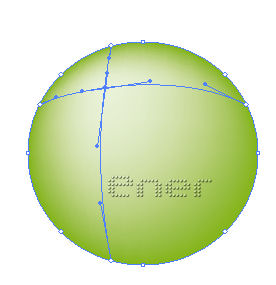
Ese punto de ancla lo podremos desplazar sin salir de esta herramienta, pero observemos estos dos detalles.
Si acerco ese punto hacia el borde vemos que el cambio de color lo realiza de forma más brusca
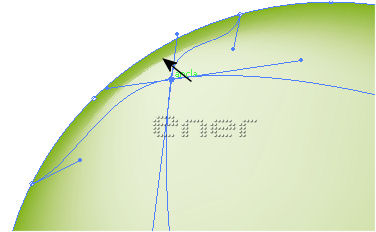
Mientras que si lo alejamos el degradado será bastante más suave
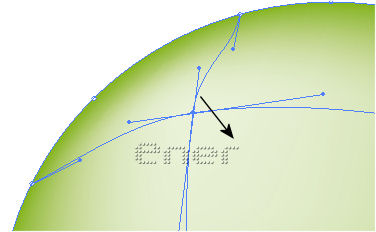
Trazar un segundo punto , recordar que el programa le da el mismo tono que hemos usado en el ultimo punto
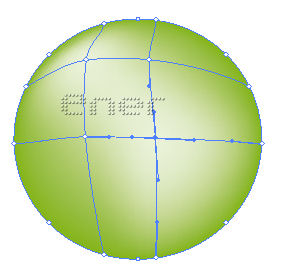
Elegimos de la guía de color otro tono y damos un poco de oscuridad en la zona que nos interese
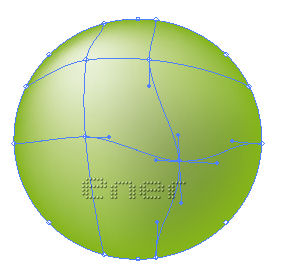
Todos los puntos de la malla tienen asignado un tono, si queremos por ejemplo que la base opuesta tenga un tono completamente diferente hacemos click en esos puntos de ancla del borde y le cambiamos al tono elegido
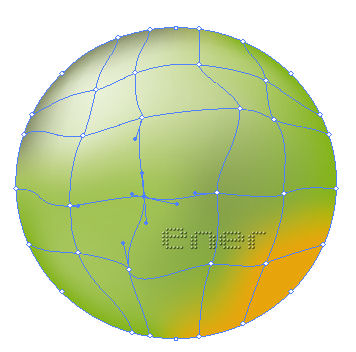
Añadir los puntos que queráis y mover los puntos a vuestro gusto
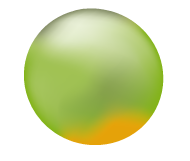
Aquí lo que hice fue duplicar las capas, darle transparencia y ponerlas como si fueran burbujas
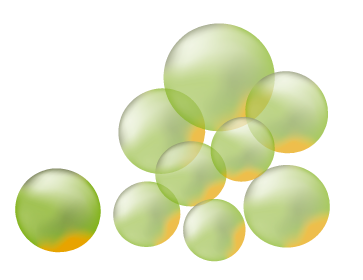
Tutorial realizado por EnergiaElca